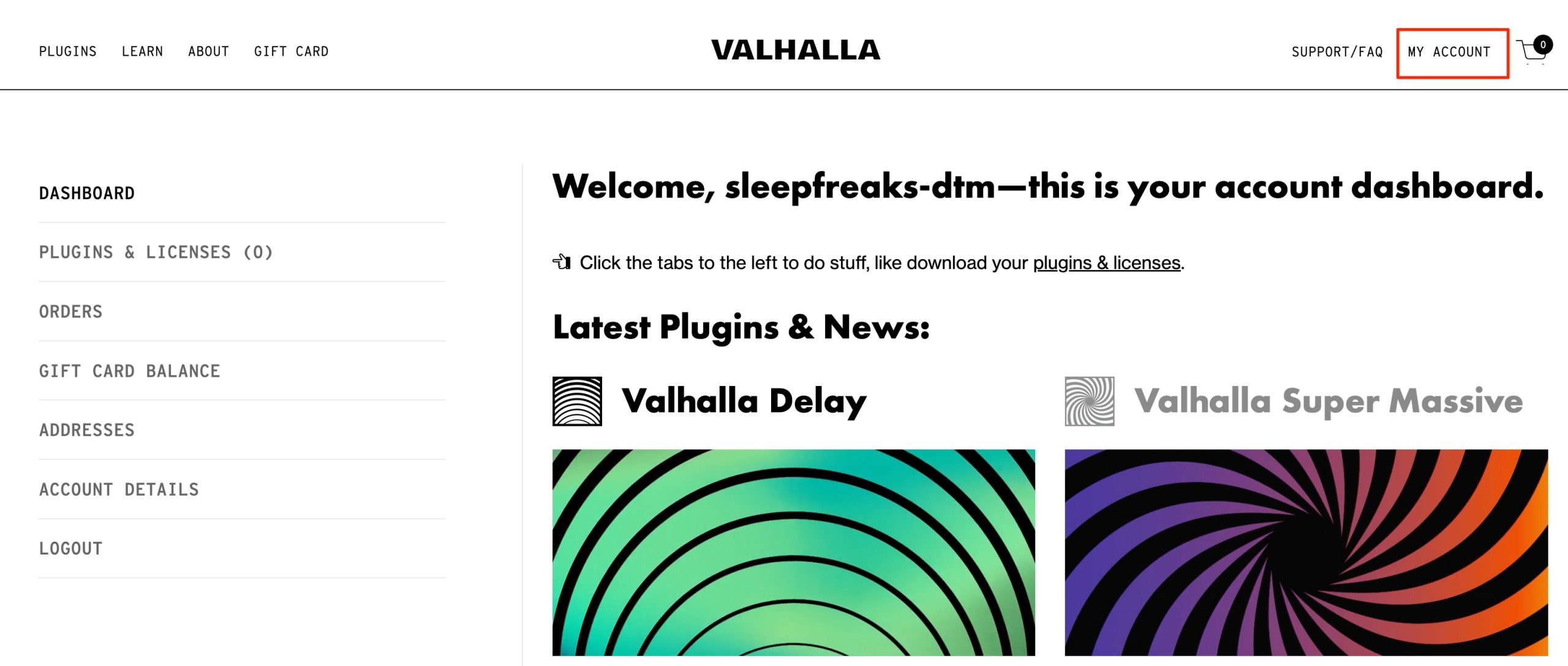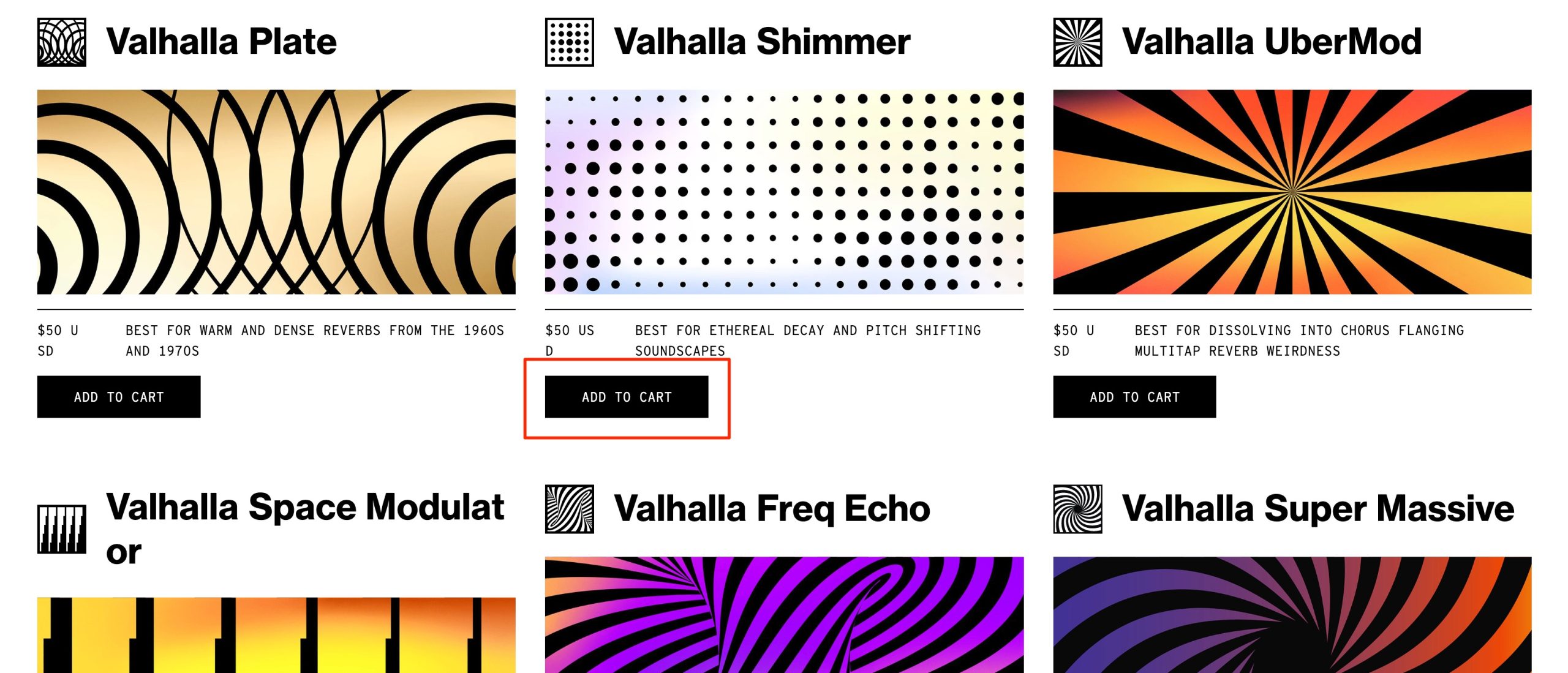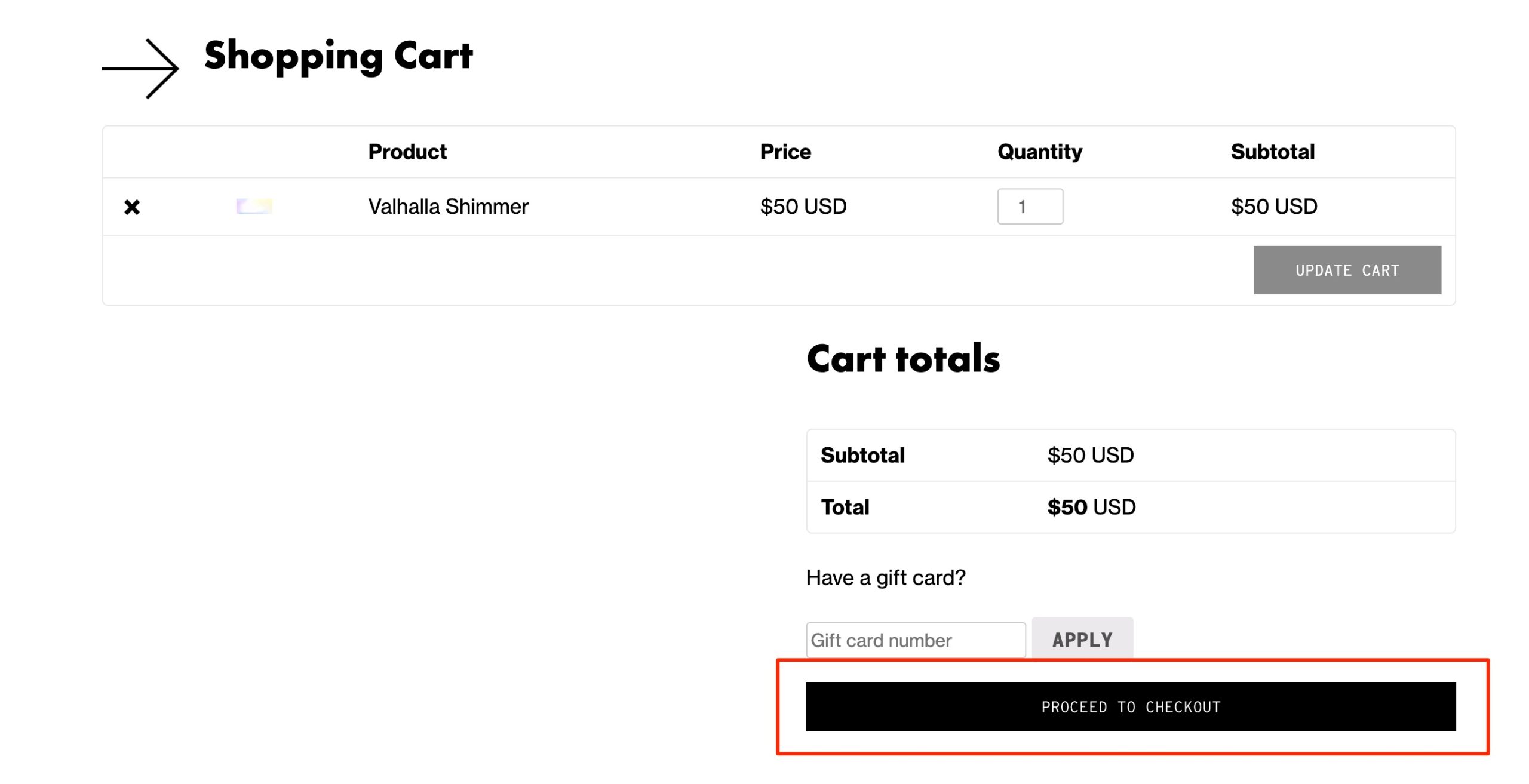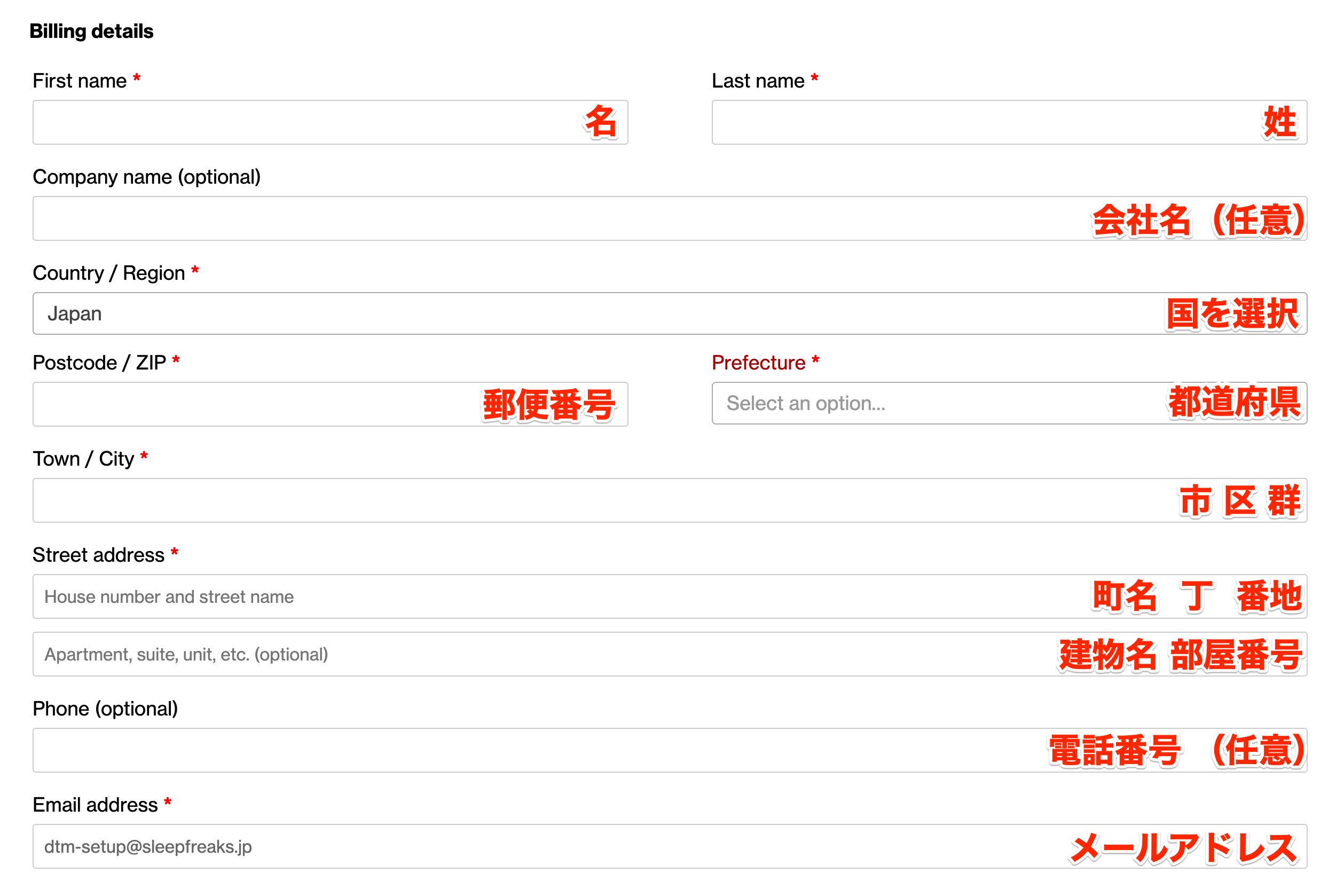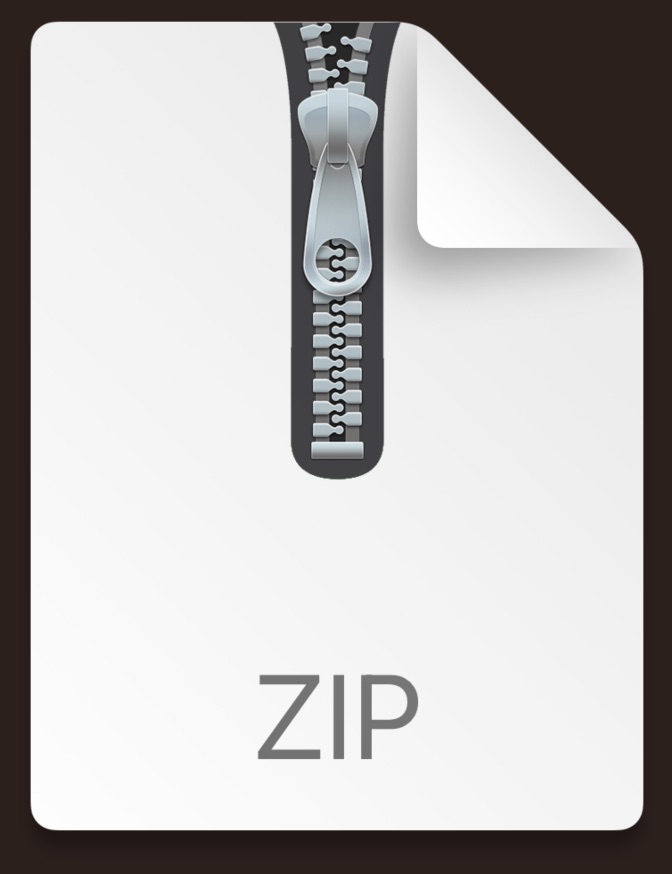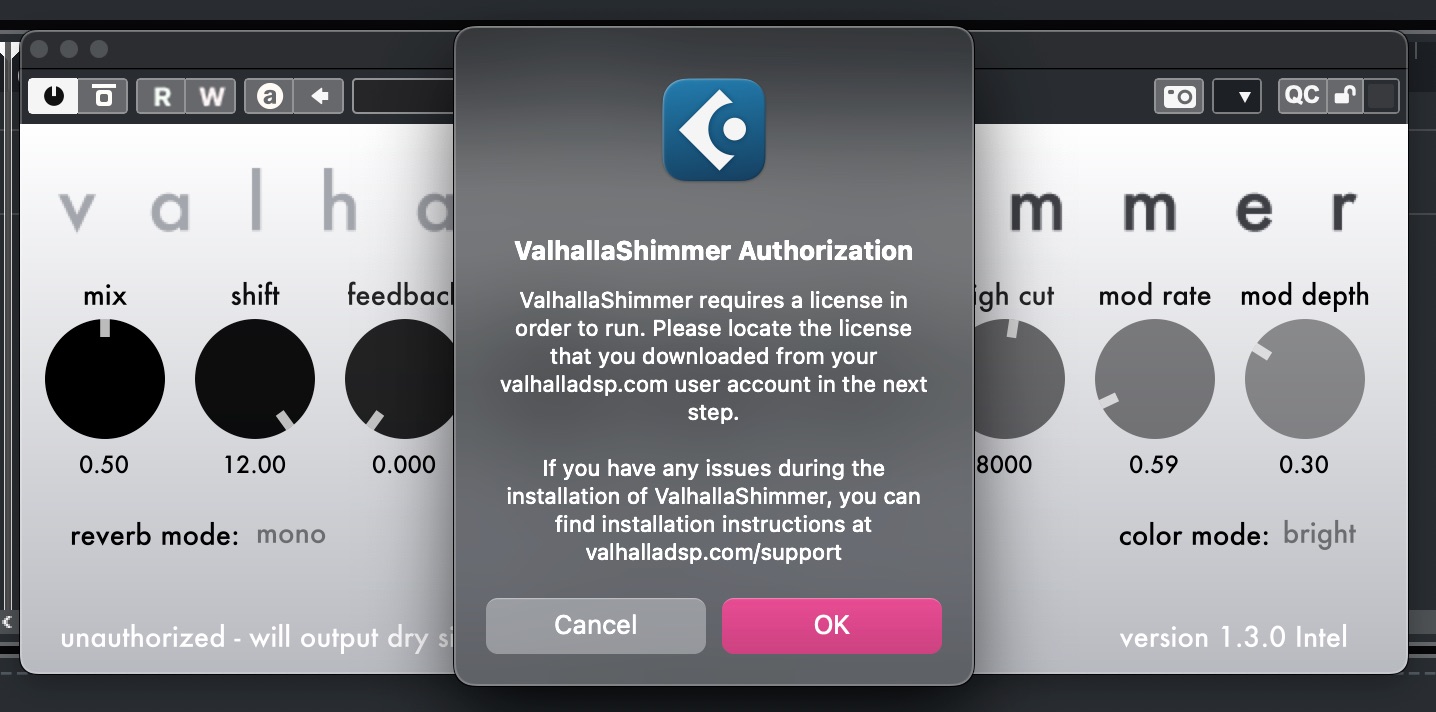Valhalla DSP プラグインを使用をするまでの流れ アカウント作成と製品のオーサライズ
Valhalla DSP製品をDAWで使用するために
ここではValhalla DSPプラグインをお使いのDAWで使用するまでの流れを解説します。
アカウントの作成
まずはValhalla DSPのアカウント作成を行います。
すでにアカウントをお持ちの場合は製品のダウンロードとアクティベートへ進んでください。
ログインページへアクセスします。
その後にページ下に配置されているフォームを入力して「REGISTER」をクリックします。
これでアカウントが作成されます。
ページが切り替わりサイトにログインした状態となります。
製品の購入
製品の購入を解説します。
プラグイン一覧ページから目的の製品をカートへ入れます。
内容と金額を確認して「PROCEED TO CHECKOUT」をクリックします。
必要情報、フォームの下にあるクレジットカード情報を入力して「PLACE ORDER」を押します。
これで購入は完了です。
製品のダウンロードとアクティベート
登録した製品をパソコンへダウンロードして使用できる状態にします。
マイアカウントページへ移動します。(要ログイン)
「PLUGINS & LICENSES」タブに購入した製品が表示されています。
お使いのOS(Mac or Win)に合わせたインストーラーをクリックしてダウンロードします。
その右に表示されている「Download Mac/Win License」もクリックしてダウンロードしておきます。これはMac Win共通です。
キーファイルはZIPとなっていますので、解凍を行って中身をデスクトップなど分かりやすい場所へ置いておきましょう。
ダウンロードしたファイルをダブルクリックしてインストールを行います。
これで製品をDAWで起動できるようになりました。
DAWで製品を起動するとこのようなメッセージが表示されます。
「OK」を選択します。
このようにキーファイルの場所を尋ねられます。
上記でダウンロードしておいたキーファイルを指定します。
このように認証に成功しました。
以上がアカウント作成から使用までの全流れとなります。
- CATEGORY:
- 製品のインストール